Rumah >Tutorial perisian >aplikasi mudah alih >Bagaimana untuk menukar Word kepada format PDF
Bagaimana untuk menukar Word kepada format PDF
- WBOYWBOYWBOYWBOYWBOYWBOYWBOYWBOYWBOYWBOYWBOYWBOYWBasal
- 2024-06-08 22:49:54508semak imbas
Bagaimana untuk menukar dokumen Word kepada format PDF? Dalam kerja dan kehidupan harian, menukar dokumen Word kepada format PDF adalah operasi yang sangat praktikal. Ia melindungi kandungan dokumen daripada pengubahsuaian atau penyuntingan yang tidak disengajakan sambil memudahkan untuk memuat naik dan mencetak. Jika anda bimbang tentang mengubah suai fail secara tidak sengaja atau terlepas peluang untuk membetulkan ralat, menukar dokumen Word kepada PDF ialah penyelesaian yang cepat dan mudah. Artikel ini akan memperkenalkan secara terperinci kaedah berbeza untuk membantu anda menukar dokumen Word ke format PDF dengan mudah. Editor PHP Banana telah menyusun pelbagai kaedah, sila teruskan membaca untuk mengetahui lebih lanjut.
Kaedah untuk menukar Word kepada PDF
Kaedah pertama: gunakan perisian pihak ketiga
Jika anda memerlukan kualiti dan kelajuan penukaran dan kerap menggunakannya, maka kami boleh memuat turun perisian pihak ketiga untuk menukar dokumen Word kepada PDF penukar format. (Cari perisian jenis ini pada penyemak imbas anda dan muat turunnya secara percuma.)
1 Pilih pilihan "Word to PDF".

2. Muat naik dokumen Word yang ingin ditukar.

3. Tetapkan nombor halaman, tentukan sama ada untuk menyemak pilihan "Gabung" mengikut keperluan, dan akhir sekali klik "Mulakan Penukaran".

4 Selepas beberapa ketika, anda boleh mencari dokumen PDF yang ditukar dalam folder.
Kaedah kedua: Gunakan fungsi "Save As" yang disertakan dengan perisian Office
WPS perisian pejabat, anda boleh terus menggunakan fungsi "Save As" sendiri untuk menukar dokumen Word ke dalam format PDF. Langkah-langkahnya adalah seperti berikut:
1. Buka dokumen Word yang anda perlukan untuk menukar.
2 Pilih pilihan "Fail" dalam bar menu, dan pilih pilihan "Simpan Sebagai" dalam menu lungsur turun.
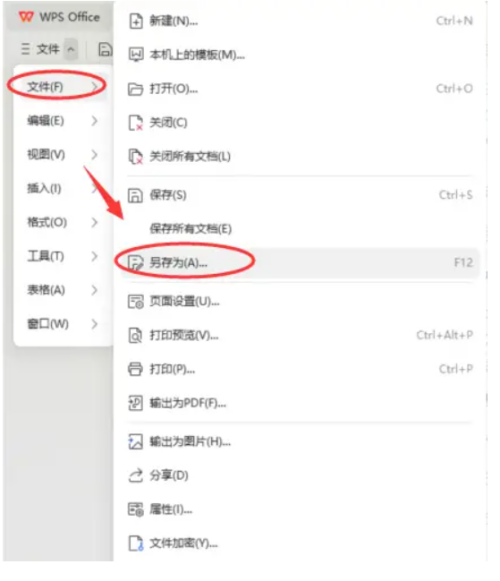
3 Dalam tetingkap pop timbul "Simpan Sebagai", pilih lokasi yang anda mahu simpan dan pilih format "PDF" dalam menu lungsur turun "Simpan sebagai Jenis".

4. Klik butang "Simpan" untuk melengkapkan penukaran Word kepada PDF.
Kaedah ketiga: Gunakan alat penukaran dalam talian
Kadangkala kami suka desktop komputer bersih dan kemas, dan tidak mahu memasang terlalu banyak perisian, atau jika komputer anda memasang terlalu banyak perisian yang menjejaskan operasinya, maka anda boleh menggunakan alat penukaran dalam talian menukar dokumen Word ke dalam format PDF. Langkah-langkahnya adalah seperti berikut:
1 Buka tapak web alat penukaran dalam talian
2. Pilih pilihan yang sepadan seperti "Word to PDF" atau "Convert Word to PDF".

3. Muat naik dokumen Word yang anda perlu tukar.
4. Lengkapkan operasi penukaran mengikut gesaan tapak web dan muat turun fail PDF yang ditukar.

Operasi menukar Word kepada PDF adalah sangat biasa dalam bidang pejabat, dan ia juga merupakan salah satu kemahiran yang diperlukan untuk pakar pejabat. Jika anda juga ingin menjadi pakar pejabat, pelajari cara menukar Word kepada format PDF!
Atas ialah kandungan terperinci Bagaimana untuk menukar Word kepada format PDF. Untuk maklumat lanjut, sila ikut artikel berkaitan lain di laman web China PHP!
Artikel berkaitan
Lihat lagi- Cara menghantar skrin dalam Bulatan Drama Cara menghantar skrin.
- Cara menyemak lesen perniagaan Zhuanzhuan_Cara menyemak lesen perniagaan Zhuanzhuan
- Bagaimana untuk menyemak kedudukan di iQiyi Sports
- Bagaimana untuk menyemak maklumat penumpang di Hello Travel Bagaimana untuk menjemput penumpang di Hello Check
- Tutorial cara menggunakan peta Ovi Tutorial cara menggunakan peta Ovi

